하지의 Windows 8 Microsoft 그들은 사용자가 만들 수 있습니다 스크린 샷 la lockscreen에 또는 로그인 화면 (로그온 화면), 그들은이 사용합니다 타사 응용 프로그램. 같은 우리는 스크린 샷을 만들 수 없습니다 수있는 응용 프로그램,하지만 열려 레지스트리 편집기, Command Prompt, Task Manager 또는 달리기 직접에서 잠금 화면 또는 로그인 화면이다 액세스 대용품의 용이성.
액세스 대용품의 용이성은 무료 도구 버튼을 대체하는 접근의 용이성, 사용자가 액세스 할 수 있습니다. default여러 유틸리티 Windows같은 이야기하는 사람, 확대하는 것, 화면에 keyboard, 고정 키, 필터 키 si 고 대비. 대부분의 사용자가 이러한 유틸리티를 쉽게 대체 할 수있는 대체 도구 Windows 검색을 더 사용하여 사용하지 않습니다. LogonScreen 스크린 샷 도구, lockscreen에 스크린 샷 도구, Command Prompt, 파워 쉘, 레지스트리 편집기, 대화 상자를 실행합니다 si Task Manager.
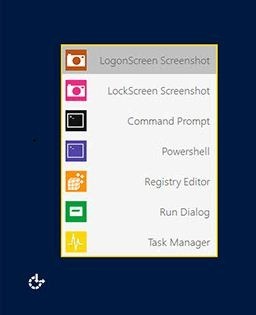
액세스 대용품의 용이성을 사용하는 방법?
- 아카이브는 아래의 다운로드 내용을 추출하고 파일을 실행 EOAR.exe 권한 administrator (오른쪽 클릭> 다음 계정으로 실행 administrator).
- 클릭 Install 교체하기 전에 EOAR에 대한 액세스 버튼 (의 용이성을 대체하는 도구를 생성 복원 지점을시스템) 오류가 발생하는 경우 복원 할 수있는 내용은
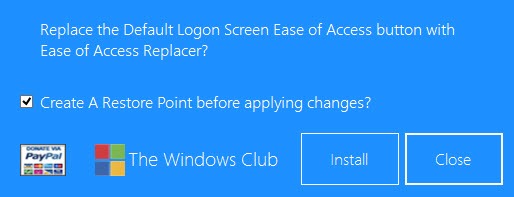
- 다음하자 로그 오프 또는 컴퓨터를 다시 시작하십시오 변화가 일어날 수 있도록
준비. 이제부터, 당신은 수행 할 때마다 lockscreen에 스크린 샷이나 로그온 화면, 또는 오픈 Task Manager클릭당 비용 (CPC) 또는 달리기 사용자가 사이트에 로그인하지 않고 버튼을 클릭 액세스 로그온 화면보기의 용이성.
참고 : Windows 7 si Windows 8. EOAR로 만든 스크린 샷은 C : \ 스크린 샷에 저장됩니다.
신용 @windowsclub.com
STEALTH SETTINGS -잠금 화면 및 로그온 화면의 스크린 샷을 만드는 방법 Windows 8